Strawberry Music Player er en højkvalitets open source-musikafspiller og musiksamlingsarrangør, der understøtter forskellige lydformater, herunder MP3, FLAC, Ogg Vorbis, AAC og mere. Det tilbyder avancerede funktioner såsom understøttelse af streamingtjenester som Tidal og Qobuz, robust musikbiblioteksstyring med coverbilleder og metadata, der henter high-fidelity-lydafspilning, og en indbygget equalizer. Derudover understøtter Strawberry avanceret tagging og organiserer effektivt din musiksamling, hvilket gør den til et fantastisk valg for audiofile og afslappede lyttere.
Du har to primære metoder til at installere Strawberry Music Player på Fedora 40 eller 39: Brug Fedora AppStream til en ligetil installation eller vælg Flatpak med Flathub for en mere fleksibel og opdateret opsætning. Denne guide vil guide dig gennem begge installationsmetoder.
Metode 1: Installer Strawberry via Fedora Linux Appstream
Opdater Fedora Linux før Strawberry Installation
Før du installerer Strawberry eller ny software, er det afgørende at holde dit Fedora Linux-system opdateret. Regelmæssige opdateringer sikrer, at alle nødvendige afhængigheder er på plads og hjælper med at forhindre kompatibilitetsproblemer under installationen.
For at opdatere dit Fedora Linux-system skal du åbne et terminalvindue og udføre følgende kommando:
sudo dnf upgrade --refreshDenne kommando opdaterer din lagercache og opgraderer alle installerede pakker til deres seneste versioner, hvilket sikrer, at dit system er klar til de næste trin.
Installer Strawberry via DNF Command
Når dit system er opdateret, kan du fortsætte med at installere Strawberry. DNF-pakkehåndteringen er den mest bekvemme og anbefalede metode for Fedora-brugere.
For at installere Strawberry ved hjælp af DNF-pakkehåndteringen skal du indtaste følgende kommando i din terminal:
sudo dnf install strawberryDenne kommando henter Strawberry fra Fedora-lageret og installerer det på dit system. DNF-pakkehåndteringen håndterer alle nødvendige afhængigheder, hvilket gør installationsprocessen glat og effektiv.
Metode 2: Installer Strawberry via Flatpak og Flathub
Ud over at bruge DNF-pakkehåndteringen, kan du installere Strawberry på dit Fedora Linux-system ved hjælp af Flatpak og Flathub. Flatpak er en alternativ pakkehåndtering, der konsekvent leverer den mest opdaterede version af softwaren. Selvom Fedora og lignende distributioner generelt fokuserer på at tilbyde de nyeste pakker, kan det være fordelagtigt at bruge Flatpak, afhængigt af brugernes præferencer.
Aktiver Flathub Repository For Strawberry
Før du installerer Strawberry med Flatpak, skal du aktivere Flathub-lageret, som er vært for mange applikationer, inklusive Strawberry. For at aktivere Flathub skal du åbne et terminalvindue og udføre følgende kommando:
sudo flatpak remote-add --if-not-exists flathub https://flathub.org/repo/flathub.flatpakrepoDenne kommando vil tilføje Flathub-lageret til dit system, hvis det ikke allerede eksisterer, hvilket sikrer adgang til det omfattende udvalg af applikationer, det giver.
Installer Strawberry via Flatpak Command
Med Flathub-lageret aktiveret, kan du installere Strawberry ved hjælp af Flatpak-pakkehåndteringen. Indtast følgende kommando i din terminal:
flatpak install flathub org.strawberrymusicplayer.Strawberry -yBemærk: I tilfælde af at du støder på en fejl, der ligner "fejl: Kan ikke indlæse oversigt fra fjern-flathub: Kan ikke hente oversigt fra deaktiveret fjern-'flathub'", kan du løse dette problem ved at aktivere Flathub-lageret ved hjælp af følgende kommando:
flatpak remote-modify --enable flathubEfter at have udført ovenstående kommando, prøv at installere Strawberry igen med flatpak install kommando nævnt tidligere.
Start Strawberry Music Player
Efter succesfuld installation af Strawberry på dit Fedora-baserede system, er det tid til at starte applikationen og begynde at bruge dens kraftfulde funktioner til musikstyring. Afhængigt af om du installerede det ved hjælp af DNF-pakkehåndteringen eller Flatpak, er der to primære metoder til at starte Strawberry.
CLI-metoder til at lancere Strawberry
Hvis du installerede Strawberry ved hjælp af DNF-pakkehåndteringen, er det så enkelt at starte applikationen som at skrive følgende kommando i din terminal:
strawberryFor dem, der installerede Strawberry ved hjælp af Flatpak, skal du bruge en anden kommando for at starte applikationen. Indtast følgende kommando i din terminal:
flatpak run org.strawberrymusicplayer.StrawberryGUI-metode til at starte Strawberry
I de fleste tilfælde foretrækker brugere at starte applikationer direkte fra deres skrivebordsmiljø frem for at bruge terminalkommandoer. Følg disse trin for at åbne Strawberry fra dit skrivebord:
- Klik på Aktiviteter i øverste venstre hjørne af din skærm.
- Klik på Vis applikationer nederst i menuen Aktiviteter.
- Søg efter "Strawberry" i søgefeltet, eller rul gennem listen over installerede programmer for at finde det.
- Klik på Strawberry-ikonet for at starte programmet.
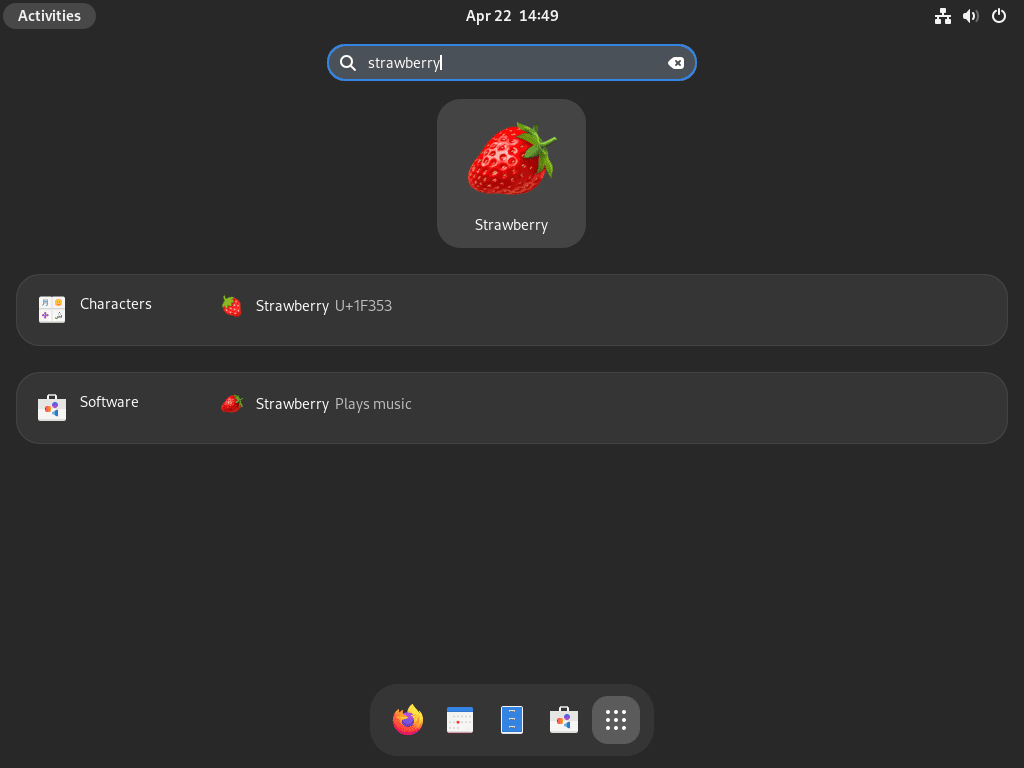

Yderligere Strawberry-kommandoer
Opdater Strawberry
Regelmæssige opdateringer er afgørende for at holde din Strawberry-installation opdateret. Du opdaterer softwaren og eventuelle relaterede systempakker med forskellige kommandoer afhængigt af din valgte installationsmetode.
Nedenfor skal du bruge den matchende kommando til den installationsmetode, du oprindeligt brugte:
DNF-opdateringsmetode for jordbær
sudo dnf update --refreshFlatpak opdateringsmetode til jordbær
flatpak updateFjern Strawberry
Hvis du ikke længere har brug for Strawberry på dit system og ønsker at fjerne det, kan du bruge følgende kommandoer baseret på din oprindelige installationsmetode.
Igen, som i det foregående afsnit vedrørende opdateringer, skal du bruge den matchende kommando til den installationsmetode, du oprindeligt brugte til at fjerne softwaren:
DNF-fjernelsesmetode for jordbær
sudo dnf remove strawberryFlatpak Fjern metode til jordbær
flatpak uninstall --delete-data com.strawberrymusicplayer.Strawberry -yKonklusion
Med Strawberry Music Player installeret på dit Fedora-system, kan du nyde en rig og organiseret musiklytteoplevelse. Tjek jævnligt efter opdateringer for at drage fordel af de nyeste funktioner og forbedringer. Uanset om du administrerer en stor musiksamling, nyder lydafspilning i høj kvalitet eller streamer fra dine yndlingstjenester, giver Strawberry Music Player en alsidig og fornøjelig musikoplevelse, der er skræddersyet til dine behov.

